win11开机账户名称怎么更改 win11开机账户名称更改方法
- 更新日期:2023-03-09 08:49:58
- 来源:互联网
win11开机账户名称怎么更改?win11开机账户名称更改方法是什么?相信有不少的小伙伴们已经更新到win11系统,但是有很多小伙伴不知道如何去更改开机账户名称,让很多小伙伴头疼不已。其实方法很简单,我们只要同时按下Ctrl+Alt+Delete 键盘快捷键,选择更改密码。然后输入新密码确认就可以了。下面本地就给大家详细介绍一下win11开机账户名称怎么更改。
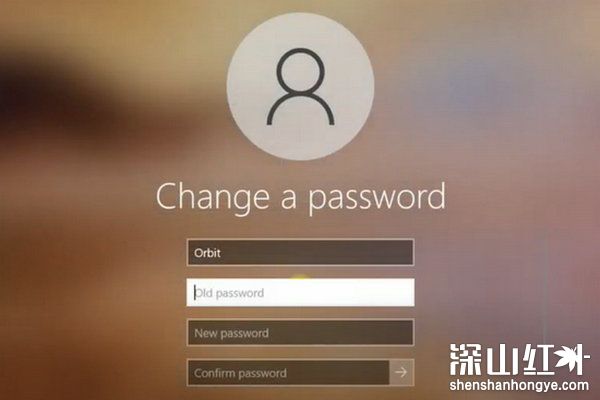
win11开机账户名称更改方法:
一、使用键盘管理Windows 11密码
同时按下Ctrl+Alt+Delete 键盘快捷键。
选择更改密码。
输入旧密码,然后输入新密码并确认。
帮助您在Windows 11中更改密码的最简单选项是使用键盘上的特定键。
二、使用系统设置更改密码
打开设置。
转到帐户。
从左侧窗格中选择登录选项。
在右侧,单击Password,然后选择Change。
键入当前密码。
输入您想要的新密码,确认并给出提示,然后单击Next。









